Usługa Azure Update Manager dla programu SQL Server na maszynach wirtualnych platformy Azure
Dotyczy: program SQL Server na maszynie wirtualnej platformy Azure
W tym artykule wyjaśniono, jak zintegrować usługę Azure Update Manager z zasobem maszyn wirtualnych SQL dla programu SQL Server na maszynach wirtualnych platformy Azure z systemem Windows lub Linux . Za pomocą usługi Azure Update Manager można automatycznie instalować aktualizacje zbiorcze dla programu SQL Server, a także aktualizacje programu SQL Server i systemu operacyjnego oznaczone jako Krytyczne lub Ważne.
Omówienie
Azure Update Manager to ujednolicona usługa, która ułatwia zarządzanie aktualizacjami wszystkich maszyn wirtualnych i wystąpień programu SQL Server na dużą skalę i zarządzanie nimi. W przeciwieństwie do automatycznego stosowania poprawek usługa Azure Update Manager instaluje aktualizacje zbiorcze dla programu SQL Server.
Za pomocą usługi Azure Update Manager można wykonywać następujące czynności:
- Wykonywanie aktualizacji na żądanie
- Zarządzanie aktualizacjami na dużą skalę dla wielu maszyn wirtualnych
- Konfigurowanie harmonogramów poprawek w wyznaczonych oknach obsługi
- Przeprowadzanie okresowych ocen, które automatycznie sprawdzają maszyny wirtualne pod kątem aktualizacji co 24 godziny i zgłaszają niezgodność maszyn
Uwaga
Aby zarządzać automatycznymi aktualizacjami maszyny wirtualnej z programem SQL Server, należy użyć usługi Azure Update Manager lub zautomatyzowanego stosowania poprawek. Włączenie automatycznego stosowania poprawek i usługi Azure Update Manager może prowadzić do nieoczekiwanego zachowania, konfliktów planowania i niezamierzonych zmian poza wyznaczonymi oknami obsługi. Wyłącz automatyczne stosowanie poprawek przed użyciem usługi Azure Update Manager lub przeprowadź migrację bezpośrednio do usługi Azure Update Manager przy użyciu programu PowerShell.
Włączanie usługi Azure Update Manager
Usługę Azure Update Manager dla maszyny wirtualnej z programem SQL Server można włączyć za pośrednictwem witryny Azure Portal.
Przejdź do zasobu maszyn wirtualnych SQL w witrynie Azure Portal.
Wybierz pozycję Aktualizacje w obszarze Ustawienia w menu zasobów.
Wybierz pozycję Wyłącz , aby wyłączyć automatyczne stosowanie poprawek, ponieważ nie należy używać usługi Azure Update Manager, jeśli włączono automatyczne stosowanie poprawek.
Wybierz pozycję Wypróbuj usługę Azure Update Manager na pasku nawigacyjnym, aby otworzyć nową stronę Aktualizacje , która integruje usługę Azure Update Manager z zasobem maszyn wirtualnych SQL. Jeśli zamiast tego widzisz pozycję Pozostaw nowe środowisko , integracja z usługą Azure Update Manager została już włączona i nie trzeba podejmować żadnych dalszych działań.
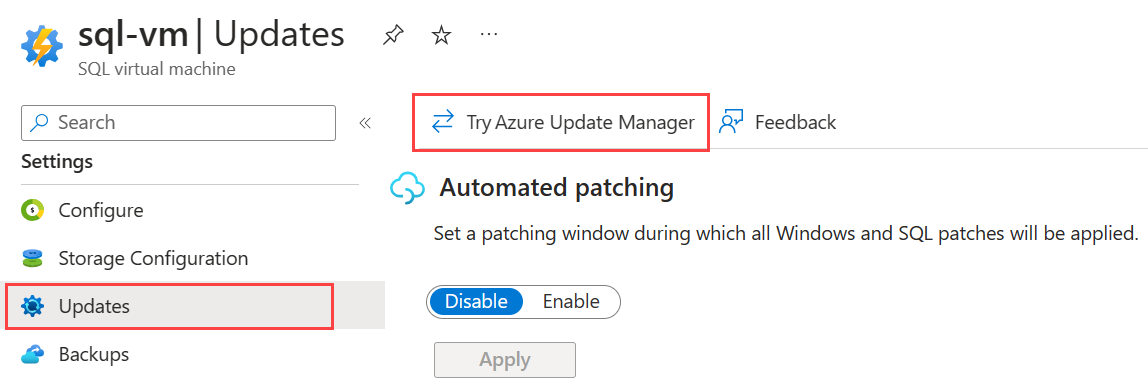
(Opcjonalnie) Jeśli chcesz wrócić do automatycznego stosowania poprawek, wybierz pozycję Pozostaw nowe środowisko , aby wrócić do strony Zautomatyzowane stosowanie poprawek, a następnie wybierz pozycję Włącz , aby włączyć automatyczne stosowanie poprawek. Spowoduje to wyłączenie integracji z usługą Azure Update Manager.
Na stronie Aktualizacje wybierz pozycję Ustawienia na pasku nawigacyjnym, a następnie wybierz pozycję Włącz aktualizacje firmy Microsoft, aby zezwolić maszynom wirtualnym programu SQL Server na odbieranie aktualizacji.
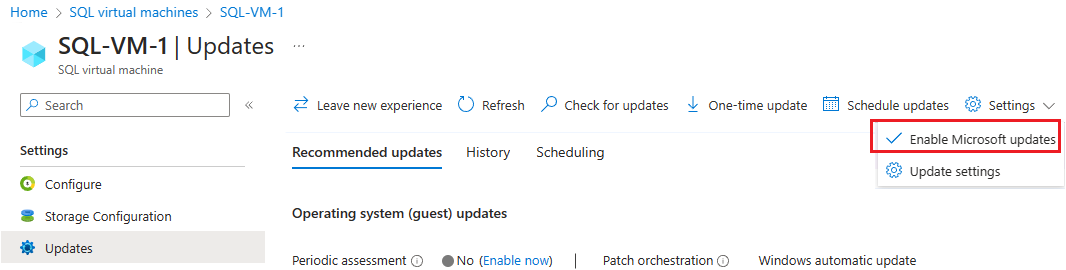
Sprawdź, czy są aktualizacje
Mimo że usługa Azure Update Manager oferuje niezawodne narzędzie do planowania aktualizacji, możesz ręcznie sprawdzić dostępność aktualizacji, wybierając pozycję Sprawdź dostępność aktualizacji na pasku nawigacyjnym, a następnie wybierając przycisk OK , aby wyzwolić ocenę teraz.
Po zakończeniu oceny odśwież program Azure Update Manager, wybierając pozycję Odśwież na pasku nawigacyjnym, aby wyświetlić listę wszystkich dostępnych aktualizacji, w tym aktualizacji zbiorczych programu SQL Server.
Aktualizacje na żądanie
Jeśli chcesz zainstalować konkretną aktualizację na żądanie, wybierz pozycję Jednorazowa aktualizacja na pasku nawigacyjnym, aby otworzyć stronę Instalowanie aktualizacji jednorazowych.
Domyślnie karta Maszyny na stronie Instalowanie aktualizacji jednorazowych wyświetla już otwartą maszynę wirtualną z programem SQL Server, ale możesz wybrać pozycję Dodaj maszynę , aby dodać dodatkowe maszyny wirtualne, które chcesz zaktualizować na żądanie.
Aby zaktualizować maszyny, wykonaj następujące kroki:
- Zaznacz pole wyboru obok maszyn, które chcesz zaktualizować, a następnie wybierz przycisk Dalej , aby przejść do karty Aktualizacje .
- Na karcie Aktualizacje wybierz typ aktualizacji, które chcesz zainstalować na podstawie ich klasyfikacji, identyfikatora bazy wiedzy lub po określonej dacie publikowania poprawek.
- Sprawdź aktualizacje, które zostaną zainstalowane na podstawie wybranej opcji w sekcji Podgląd wybranych aktualizacji do zainstalowania . Aktualizacje, które wymagają ponownego uruchomienia maszyny wirtualnej, mają stan ponownego uruchomienia programu CanRequestReboot.
- Wybierz pozycję Dalej i wybierz właściwości instalacji, które najlepiej odpowiadają Twoim potrzebom, na przykład kiedy należy ponownie uruchomić maszynę wirtualną.
- Wybierz przycisk Dalej , aby przeprowadzić ostateczną recenzję opcji, a następnie wybierz pozycję Zainstaluj , aby rozpocząć proces stosowania poprawek.
Zarządzanie aktualizacjami na dużą skalę
Jedną z zalet usługi Azure Update Manager jest możliwość zarządzania całą flotą programu SQL Server na maszynach wirtualnych platformy Azure z jednego miejsca. W usłudze Azure Update Manager można filtrować na podstawie subskrypcji, grup zasobów i obciążeń.
Dostęp do usługi Azure Update Manager można uzyskać, wpisując pozycję Azure Update Manager w polu wyszukiwania portalu lub wybierając pozycję Azure Update Manager na stronie Aktualizacje zasobu maszyn wirtualnych SQL.
Aby zaktualizować wiele maszyn wirtualnych z programem SQL Server, wykonaj następujące kroki:
- Przejdź do usługi Azure Update Manager w witrynie Azure Portal.
- Wybierz pozycję Maszyny w obszarze Zarządzaj.
- Filtruj obciążenie według maszyny wirtualnej SQL.
- Zaznacz pola obok maszyn, które chcesz zaktualizować, a następnie wybierz pozycję Włącz aktualizacje firmy Microsoft na pasku nawigacyjnym, aby zezwolić firmie Microsoft na aktualizacje wszystkich wybranych maszyn wirtualnych.
- Aby zaktualizować wybrane maszyny wirtualne, najpierw wybierz pozycję Sprawdź, czy aktualizacje są dostępne dla wybranych maszyn wirtualnych.
- Następnie wybierz aktualizację jednorazową , aby przeprowadzić aktualizację na żądanie, lub Zaplanuj aktualizacje , aby utworzyć harmonogram aktualizacji w celu zaktualizowania wybranych maszyn wirtualnych.
Oceny okresowe
Kolejną zaletą usługi Azure Update Manager jest możliwość korzystania z okresowych ocen w celu automatycznego sprawdzania dostępności dostępnych aktualizacji maszyn wirtualnych programu SQL Server i sprawdzania, czy wszystkie maszyny wirtualne są zgodne z centralnym miejscem. Program Update Manager sprawdza dostępność aktualizacji co 24 godziny dla każdej maszyny wirtualnej, która ma włączone okresowe oceny.
Możesz włączyć okresowe oceny dla określonej maszyny wirtualnej z programem SQL Server, wybierając pozycję Włącz teraz obok pozycji Okresowa ocena na karcie Zalecane aktualizacje na stronie Aktualizacje zasobu maszyn wirtualnych SQL.
Alternatywnie, aby włączyć okresowe oceny dla wielu maszyn wirtualnych programu SQL Server, wykonaj następujące kroki:
Przejdź do usługi Azure Update Manager w witrynie Azure Portal.
Wybierz pozycję Maszyny w obszarze Zarządzaj.
- W przypadku systemu Windows przefiltruj obciążenie według maszyny wirtualnej SQL.
- W przypadku systemu Linux przefiltruj obciążenie według systemu operacyjnego.
Zaznacz pola obok maszyn, na których chcesz włączyć okresowe oceny, a następnie wybierz pozycję Aktualizuj ustawienia z listy rozwijanej Ustawienia na pasku nawigacyjnym.
Wybierz pozycję Aktualizuj ustawienia w oknie dialogowym Ustawienia aktualizacji, aby przejść do strony Zmienianie ustawień aktualizacji.
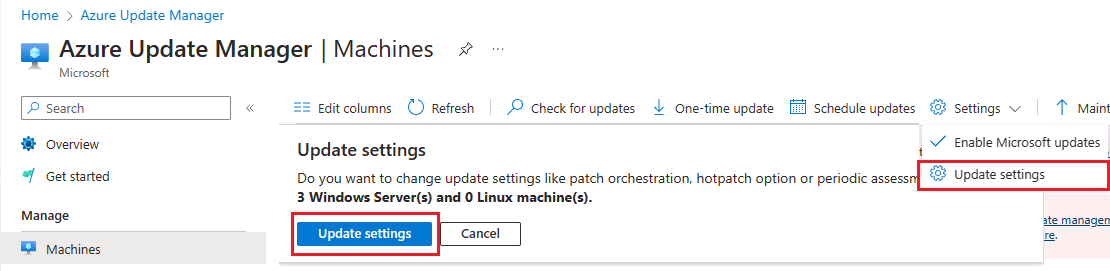
Możesz zaktualizować ustawienie Okresowej oceny dla maszyn wybranych w usłudze Azure Update Manager, a także wybrać pozycję Dodaj maszynę , aby skonfigurować ustawienia dla dodatkowych maszyn.
Po zakończeniu wprowadzania zmian wybierz pozycję Zapisz , aby wrócić do usługi Azure Update Manager.
Aktualizacje harmonogramu
Usługa Azure Update Manager oferuje niezawodne funkcje planowania. Możesz utworzyć harmonogram dla jednej maszyny wirtualnej lub przypisać wiele maszyn do tego samego harmonogramu, co zapewnia większą elastyczność i kontrolę nad tym, kiedy flota maszyn wirtualnych programu SQL Server jest poprawna.
Harmonogram dla określonej maszyny wirtualnej z programem SQL Server można skonfigurować, wybierając pozycję Zaplanuj aktualizacje na stronie Aktualizacje zasobu maszyn wirtualnych SQL lub możesz skonfigurować harmonogramy dla wielu maszyn wirtualnych, wybierając pozycję Zaplanuj aktualizacje z usługi Azure Update Manager.
Aby skonfigurować harmonogram dla wielu maszyn wirtualnych programu SQL Server, wykonaj następujące kroki:
Przejdź do usługi Azure Update Manager w witrynie Azure Portal.
Wybierz pozycję Maszyny w obszarze Zarządzaj.
- W przypadku systemu Windows przefiltruj obciążenie według maszyny wirtualnej SQL.
- W przypadku systemu Linux przefiltruj obciążenie według systemu operacyjnego.
Zaznacz pola obok maszyn, dla których chcesz skonfigurować harmonogram, aby otworzyć stronę Tworzenie konfiguracji konserwacji.
Na karcie Podstawowe podaj szczegóły subskrypcji, grupy zasobów i konfiguracji, takie jak nazwa harmonogramu.
Wybierz pozycję Dodaj harmonogram , aby zdefiniować okno obsługi.
(Opcjonalnie) Na karcie Aktualizacje wybierz pozycję Uwzględnij klasyfikację aktualizacji, a następnie zaznacz pole wyboru obok pozycji Aktualizacje , jeśli chcesz zainstalować aktualizacje zbiorcze programu SQL Server automatycznie w określonym harmonogramie. Wybierz pozycję Dodaj , aby zapisać ustawienia.
Wybierz pozycję Przejrzyj i utwórz , aby utworzyć harmonogram.
Po utworzeniu harmonogramu wróć do usługi Azure Update Manager i wybierz maszyny wirtualne, których chcesz użyć nowego harmonogramu.
Wybierz pozycję Aktualizuj ustawienia w oknie dialogowym Ustawienia aktualizacji, aby przejść do strony Zmienianie ustawień aktualizacji.
Zaktualizuj opcję Aranżacja poprawek do harmonogramów zarządzanych przez klienta, aby upewnić się, że maszyny wirtualne są poprawiane na podstawie wybranego harmonogramu zamiast automatycznie na podstawie domyślnych ustawień firmy Microsoft.
Migrowanie z automatycznego stosowania poprawek do usługi Azure Update Manager
Jeśli obecnie używasz zautomatyzowanego stosowania poprawek i chcesz przeprowadzić migrację do usługi Azure Update Manager, możesz to zrobić za pomocą modułu MigrateSQLVMPatchingSchedule programu PowerShell, aby wykonać następujące czynności:
- Wyłączanie automatycznego stosowania poprawek
- Włączanie usługi Microsoft Update na maszynie wirtualnej
- Tworzenie nowej konfiguracji konserwacji w usłudze Azure Update Manager z podobnym harmonogramem do automatycznego stosowania poprawek
- Przypisywanie maszyny wirtualnej do konfiguracji konserwacji
Aby przeprowadzić migrację do usługi Azure Update Manager przy użyciu programu PowerShell, użyj następującego przykładowego skryptu:
$rgname = 'YourResourceGroup'
$vmname = 'YourVM'
# Install latest migration module
Install-Module -Name MigrateSQLVMPatchingSchedule-Module -Force -AllowClobber
# Import the module
Import-Module MigrateSQLVMPatchingSchedule-Module
Convert-SQLVMPatchingSchedule -ResourceGroupName $rgname -VmName $vmname
Dane wyjściowe skryptu zawierają szczegółowe informacje o starym harmonogramie w obszarze Zautomatyzowane stosowanie poprawek i szczegółowe informacje o nowym harmonogramie w usłudze Azure Update Manager. Jeśli na przykład harmonogram automatycznego stosowania poprawek był co piątek, z godziną rozpoczęcia 2:00 i czasem trwania 150 minut, dane wyjściowe skryptu to:
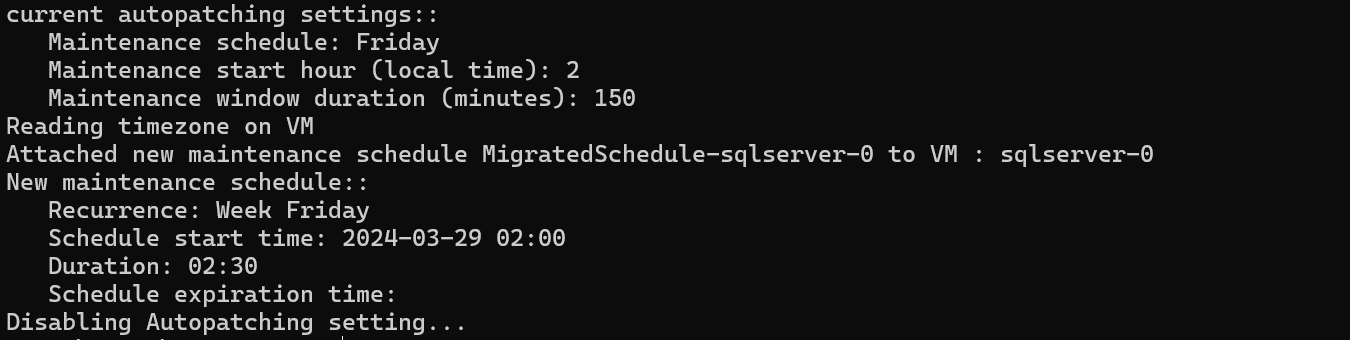
Kwestie wymagające rozważenia
Rozważ następujące źródła:
- Automatyczne stosowanie poprawek za pośrednictwem rozszerzenia agenta IaaS programu SQL Server jest niezgodne z programem Azure Update Manager. Jeśli zdecydujesz się używać programu Azure Update Manager do zarządzania maszynami wirtualnymi z programem SQL Server, pamiętaj, aby wyłączyć automatyczne stosowanie poprawek, aby uniknąć nieoczekiwanych i nieplanowanych poprawek.
- Usługa Azure Update Manager nie jest świadoma, czy masz zawsze włączoną grupę dostępności skonfigurowaną dla maszyny wirtualnej z programem SQL Server, dlatego należy zachować ostrożność podczas tworzenia harmonogramów stosowania poprawek dla replik grup dostępności, aby uniknąć nieoczekiwanych trybu failover.
Następne kroki
Aby dowiedzieć się więcej, zapoznaj się z następującymi artykułami:
- Informacje o usłudze Azure Update Manager.
- Sprawdź i zainstaluj aktualizacje na żądanie.
- Zaplanuj konfigurację stosowania poprawek na maszynach wirtualnych platformy Azure.
- Aktualizowanie ustawień konfiguracji w usłudze Azure Update Manager.
Aby uzyskać więcej informacji, zobacz następujące artykuły:
- Omówienie programu SQL Server na maszynach wirtualnych z systemem Windows
- Często zadawane pytania dotyczące programu SQL Server na maszynach wirtualnych z systemem Windows
- Wskazówki dotyczące cen programu SQL Server na maszynach wirtualnych z systemem Windows
- Co nowego w programie SQL Server na maszynach wirtualnych platformy Azure
